Notitie
Voor toegang tot deze pagina is autorisatie vereist. U kunt proberen u aan te melden of de directory te wijzigen.
Voor toegang tot deze pagina is autorisatie vereist. U kunt proberen de mappen te wijzigen.
Met formulieren van modelgestuurde apps kan een gebruiker de gegevens bijwerken in kolommen of velden die aan een bepaalde tabelrecord zijn gekoppeld.
In de formuliereneditor kunt u formulieren ontwerpen door onderdelen zoals secties, tabbladen, kolommen en besturingselementen te slepen naar het canvas van de formuliereneditor. In dit artikel leert u hoe u de formuliereneditor op verschillende manieren opent.
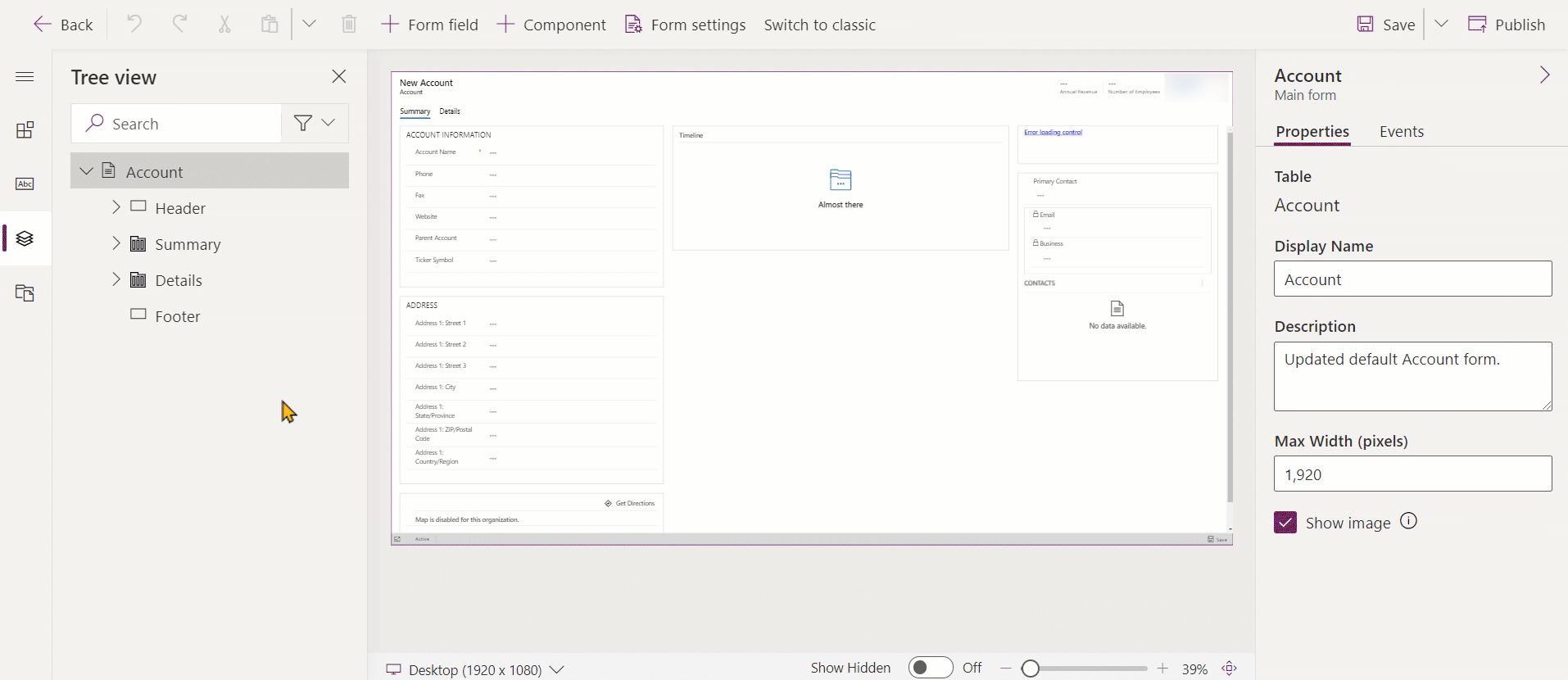
Als u nieuwe oplossingsonderdelen maakt tijdens het bewerken van het formulier, bijvoorbeeld webresources, dan zullen de namen van de onderdelen het aanpassingsvoorvoegsel van de oplossingsuitgever voor de standaardoplossing gebruiken en worden deze onderdelen alleen opgenomen in de standaardoplossing. Als u wilt dat nieuwe oplossingsonderdelen worden opgenomen in een specifieke onbeheerde oplossing, moet u de formuliereneditor openen via die onbeheerde oplossing.
De formuliereneditor openen via de Power Apps-site
Meld u aan bij Power Apps.
Selecteer Tabellen in het linker navigatiedeelvenster en selecteer daarna de gewenste tabel, bijvoorbeeld Account. Als het item zich niet in het deelvenster van het zijpaneel bevindt, selecteert u …Meer en selecteert u vervolgens het gewenste item.
Selecteer het gebied Formulieren en open het gewenste formulier, bijvoorbeeld het hoofdformulier Account.
De formuliereneditor openen via de oplossingenverkenner
Open oplossingenverkenner.
Vouw onder Onderdelen achtereenvolgens Tabellen en de gewenste tabel uit en selecteer Formulieren..
Selecteer in de lijst met formulieren het formulier dat u wilt bewerken.
De formuliereneditor openen via de opdrachtbalk in een modelgestuurde app
Open een rij.
Als er meerdere hoofdformulieren voor de tabel zijn, controleer dan het formulier dat u wilt bewerken. Als dit niet zo is, gebruikt u de formulierkiezer om het formulier te kiezen dat u wilt bewerken.
De knop Meer opdrachten selecteren
 .
.Selecteer Formuliereneditor.
De formuliereneditor openen vanuit een app
U kunt toegang krijgen tot de formuliereneditor middels de opdrachtbalk of het lint, afhankelijk van de tabel. Met beide methoden wordt het formulier in de context van de standaardoplossing geopend.
De formuliereneditor voor een onbeheerde oplossing openen
Open Oplossingen. Als het item zich niet in het deelvenster van het zijpaneel bevindt, selecteert u …Meer en selecteert u vervolgens het gewenste item.
Selecteer de onbeheerde oplossing waarmee u wilt werken.
Open de tabel met het formulier dat u wilt bewerken. Als de tabel er niet is, moet u die toevoegen. Meer informatie: Een tabel toevoegen aan een onbeheerde oplossing
Selecteer het gebied Formulieren en open het formulier dat u wilt bewerken.
Een tabel toevoegen aan een onbeheerde oplossing
Selecteer het knooppunt Tabellen en selecteer in de werkbalk boven de lijst de optie Bestaande entiteit toevoegen.
Selecteer de tabel die u wilt toevoegen in het dialoogvenster Oplossingsonderdelen selecteren, waarbij de schakelaar Onderdeeltype is ingesteld op Tabel en selecteer OK.
Als het dialoogvenster Er ontbreken vereiste onderdelen wordt weergegeven, kunt u de optie Nee, vereiste onderdelen niet toevoegen selecteren als u niet van plan bent de onbeheerde oplossing naar een andere omgeving te exporteren. Als u ervoor kiest om ontbrekende vereiste onderdelen op dit moment niet op te nemen, kunt u ze later toevoegen. U ontvangt opnieuw een melding als u deze oplossing in de toekomst exporteert.
Vouw in de oplossingenverkenner de tabel uit met het formulier dat u wilt bewerken en selecteer Formulieren.
Dubbelklik in de lijst met formulieren op het formulier dat u wilt bewerken.
Volgende stappen
Notitie
Laat ons uw taalvoorkeuren voor documentatie weten! Beantwoord een korte enquête. (houd er rekening mee dat deze in het Engels is)
De enquête duurt ongeveer zeven minuten. Er worden geen persoonlijke gegevens verzameld (privacyverklaring).